Come risolvere i problemi di iCloud sui tuoi dispositivi Apple
Mela Icloud Eroe / / February 27, 2021
Ultimo aggiornamento il

Il servizio iCloud di Apple viene utilizzato da milioni di utenti ogni anno per eseguire il backup di documenti e dati su molti dispositivi, inclusi iPhone e iPad. Occasionalmente, tuttavia, sorgono problemi. Ecco uno sguardo a come risolvere i problemi comuni di iCloud e andare avanti con la tua giornata.
Risolvere i problemi di iCloud: il primo passaggio
Indipendentemente dal problema, alcuni problemi di iCloud possono essere risolti semplicemente riavviando il dispositivo mobile. Pertanto, prova questo passaggio prima di tutti gli altri.
Per riavviare il tuo iPhone X, 11 o 12:
- Tieni premuto uno dei pulsanti pulsanti del volume e il pulsante laterale finché non viene visualizzato il cursore di spegnimento.
- Trascina il file cursore, quindi attendi 30 secondi affinché il dispositivo si spenga.
- Tieni premuto il pulsante pulsante laterale finché non vedi il logo Apple.
Per riavviare il tuo iPhone 6, 7, 8 o SE (2a generazione):
- Tieni premuto il pulsante pulsante laterale finché non viene visualizzato il cursore di spegnimento.
- Trascina il file cursore, quindi attendi 30 secondi affinché il dispositivo si spenga.
- Tieni premuto il pulsante pulsante laterale finché non vedi il logo Apple.
Per tutti gli altri iPhone:
- Tieni premuto il pulsante pulsante in alto finché non viene visualizzato il cursore di spegnimento.
- Trascina il file cursore, quindi attendi 30 secondi affinché il dispositivo si spenga.
- Tieni premuto il pulsante pulsante in alto finché non vedi il logo Apple.
Per qualsiasi iPad senza un pulsante Home:
- Tieni premuto uno dei pulsanti pulsanti del volume e il pulsante in alto finché non viene visualizzato il cursore di spegnimento.
- Trascina il file cursore, quindi attendi 30 secondi affinché il dispositivo si spenga.
- Tieni premuto il pulsante pulsante in alto finché non vedi il logo Apple.
Per un iPad con un pulsante Home:
- Tieni premuto il pulsante pulsante in alto finché non viene visualizzato il cursore di spegnimento.
- Trascina il file cursore, quindi attendi 30 secondi affinché il dispositivo si spenga.
- Tieni premuto il pulsante pulsante in alto finché non vedi il logo Apple.
Ora, diamo un'occhiata ai problemi più comuni di iCloud e ai modi per risolverli.
Problemi di accesso o di verifica
Dopo aver effettuato l'accesso al tuo account iCloud con il tuo ID Apple o e-mail, non dovresti dover accedere di nuovo. Quando ti viene chiesto di accedere di nuovo (o per la prima volta) sul tuo dispositivo, il problema potrebbe essere da parte di Apple. Prima di andare avanti, controlla con Apple per vedere se qualcosa non va. Non preoccuparti: questo non include contattare l'assistenza Apple. Invece, vai da Apple Pagina di stato del sistema.
Da questo sito web troverai lo stato corrente di tutti i servizi Apple, incluso iCloud. Piuttosto che semplicemente elencare iCloud, la pagina suddivide iCloud in 12 sezioni, tra cui account iCloud e accesso, backup iCloud, segnalibri iCloud e Schede, Contatti iCloud, iCloud Drive, Portachiavi iCloud, Posta iCloud, Note iCloud, Promemoria iCloud, Archiviazione iCloud Aggiornamenti e
App Web iCloud (iCloud.com).
Se si verifica un problema di accesso o verifica universale con iCloud, verrà visualizzato qui. Se c'è un problema identificato, la pagina di stato del sistema dovrebbe farti sapere per quanto tempo il servizio potrebbe essere inattivo e quando il problema potrebbe essere risolto.
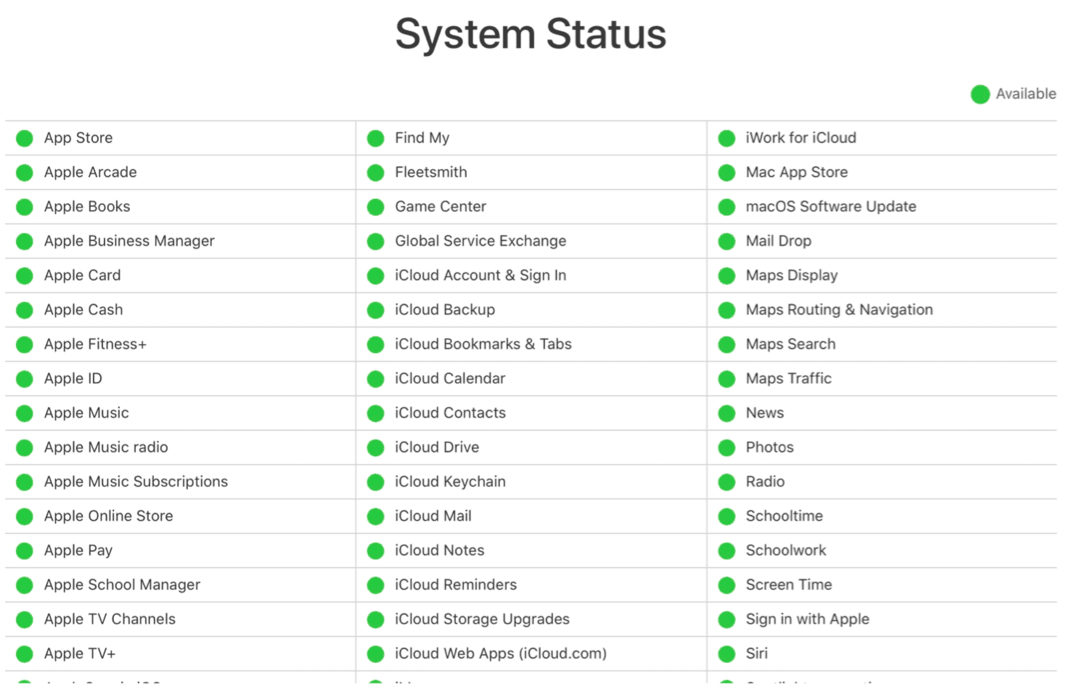
Ulteriori passaggi
Se Apple afferma che tutti i sistemi funzionano e non riesci ancora ad accedere a iCloud dal tuo dispositivo, segui questi passaggi aggiuntivi nell'ordine in cui sono elencati.
- Riavvia il dispositivo (vedi sopra).
- Assicurati che il tuo dispositivo sia connesso a Internet. Devi disporre di una connessione attiva affinché il tuo dispositivo possa comunicare con i servizi iCloud remoti.
- Clicca il App Impostazioni sul tuo dispositivo, quindi seleziona il tuo nome in cima. Scegli Esci. Quando richiesto, non è necessario conservare i dati sul dispositivo.
- Torna nel file App Impostazioni; questa volta, Registrati con il tuo login e password iCloud.
- Se il problema persiste, reimposta il tuo ID Apple da quello dell'azienda Sito web iForgot.
- Ripeti i passaggi 2-3 utilizzando il nuovo nome utente / password.
- Se le cose ancora non funzionano, dovrai farlo backup e ripristino il tuo dispositivo mobile.
I passaggi precedenti devono essere utilizzati quando si hanno problemi di accesso, verifica, autenticazione o altri problemi relativi all'accesso a iCloud.
Problemi di sincronizzazione
Una delle funzionalità più importanti di iCloud è la sincronizzazione dei contenuti su più dispositivi, incluso il Mac. Durante la sincronizzazione, le modifiche di un dispositivo si riflettono sugli altri, supponendo che ciascuno abbia una connessione Internet attiva. In caso contrario, la macchina offline si sincronizzerà una volta tornata online.
Se le cose non si sincronizzano su un dispositivo, prova questi passaggi familiari:
- Riavvia il dispositivo (vedi sopra).
- Assicurati che il tuo dispositivo sia connesso a Internet. È necessaria una connessione Internet attiva per consentire al dispositivo di comunicare con i servizi iCloud remoti.
- Clicca il App Impostazioni sul tuo dispositivo, quindi seleziona il tuo nome in cima. Scegli Esci. Quando richiesto, non è necessario conservare i dati sul dispositivo.
- Torna nel file App Impostazioni; Registrati con il tuo login e password iCloud.
- Visitare il Impostazione dell'app (di nuovo) e tocca il tuo nome.
- Rubinetto iCloud.
- Attiva e attiva i servizi che desideri sincronizzare.
- Attendi qualche minuto, confermando che la sincronizzazione ora funziona.
App di terze parti che non utilizzano iCloud
Le app non prodotte da Apple utilizzano iCloud per eseguire il backup dei dati personali e sincronizzarli su altri dispositivi. Il processo è utile anche in caso di smarrimento di un dispositivo, poiché le informazioni vengono salvate nel cloud. Se iCloud non salva le tue informazioni, c'è una soluzione semplice.
- Clicca il App Impostazioni sul tuo dispositivo, quindi seleziona il tuo nome in cima.
- Scegliere iCloud.
- Attiva il app di terze parti vuoi usare iCloud.
Se l'interruttore dell'app fastidiosa è già in posizione di attivazione, spegnilo, quindi riaccendilo. A volte questo è tutto ciò che serve perché la sincronizzazione funzioni di nuovo.
Niente più spazio di archiviazione
Chiunque utilizzi iCloud ottiene 5 GB di spazio di archiviazione gratuito. Sfortunatamente, questo non è abbastanza per la maggior parte delle persone. Se ricevi un messaggio sul tuo dispositivo che dice che è necessario più spazio di archiviazione, hai due opzioni. Puoi utilizzare iCloud ed eliminare i dati esistenti o acquistare altro spazio di archiviazione. Fino a quando non apporti una modifica, iCloud eseguirà il backup dei contenuti solo fino al tuo limite.
Per aggiungere altro spazio di archiviazione dal tuo iPhone o iPad:
- Clicca il App Impostazioni sul tuo dispositivo, quindi seleziona il tuo nome in cima.
- Scegliere iCloud.
- Selezionare Gestisci archiviazione.
- Rubinetto Cambia piano di archiviazione.
Dopo aver selezionato un nuovo piano di archiviazione (ed effettuato il pagamento), lo spazio aggiuntivo è immediatamente disponibile per l'uso. Apple offre attualmente tre piani di archiviazione:
- 50 GB, $ 0,99 al mese, consigliati per archiviare foto, video, file e app e per eseguire il backup del dispositivo.
- 200 GB, $ 2,99 / mese, buono per Membri della famiglia Apple o una persona con molte foto e video.
- 2 TB, $ 9,99 al mese, perfetto per una vita di foto, video e tutto il resto per te e fino a cinque membri della famiglia. Ideale per le famiglie da condividere.
Risolvi i problemi di iCloud: molte scelte
ICloud di Apple è un servizio prezioso apprezzato da milioni di utenti. Se riscontri problemi, puoi risolvere i problemi di iCloud in pochi passaggi. In caso di dubbio, contatta il supporto Apple per ulteriore assistenza.
